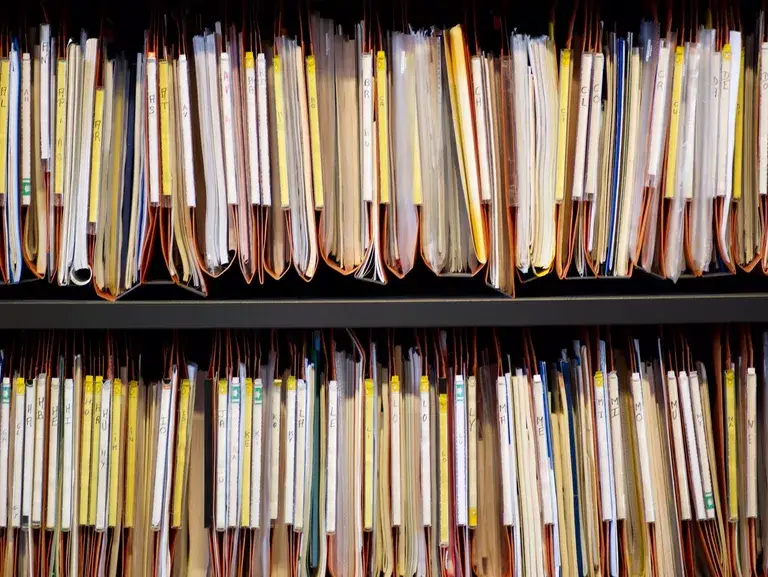
Puedes crear nuevas carpetas de correo electrónico en AOL Mail para organizar mejor tus mensajes. Poner los correos electrónicos en carpetas es realmente útil para vaciar tu bandeja de entrada; todo puede tener su propio lugar en tu cuenta.
Se pueden crear nuevas carpetas de correo electrónico en AOL Mail desde su computadora o desde la aplicación móvil. El proceso es similar en ambas plataformas, y una vez que haya creado las carpetas, podrá mover rápidamente uno o más mensajes a ellas cuando lo desee.
Cómo crear nuevas carpetas en AOL Mail
Crear una carpeta de AOL Mail es muy fácil. Piensa en un nombre para la nueva carpeta y haz clic en unos cuantos botones para añadirla a tu cuenta.
-
Abra AOL Mail en su navegador de escritorio.
Si desea crear carpetas desde la aplicación AOL, vea las instrucciones en la parte inferior de esta página.
-
Mueva el cursor sobre Carpetas en el panel izquierdo y haga clic en el signo + que aparece junto a él.
 Jon Fisher
Jon Fisher -
Escriba un nombre de la nueva carpeta de correo electrónico y pulse Entrar .
La carpeta se crea inmediatamente y aparece en la categoría Carpetas . Repita este proceso para cada una de las nuevas carpetas que está creando.
:max_bytes(150000):strip_icc():format(webp)/aol-mail-new-folder-5bd9c7b7c9e77c00514bb90c.png) Jon Fisher
Jon Fisher
Para mover correos electrónicos a la nueva carpeta, abra la Bandeja de entrada u otra carpeta que tenga los mensajes que desea mover. Haga clic en el cuadro situado junto a cada mensaje de correo electrónico que desee en la nueva carpeta y, a continuación, haga clic en Más en la parte superior de la página, seguido del nombre de la carpeta a la que deben ir los mensajes (todas las carpetas de correo electrónico se enumeran en Mover a ).
Cómo crear nuevas carpetas de correo de AOL desde la aplicación
Si utilizas la aplicación AOL en tu teléfono o tableta, también puedes crear nuevas carpetas desde allí. Siempre y cuando tu cuenta de AOL Mail use IMAP, cualquier carpeta que hagas desde una computadora o la aplicación también se reflejará en el otro dispositivo.
:max_bytes(150000):strip_icc():format(webp)/aol-new-folder-5bd9c613c9e77c00514b772c.png) Jon Fisher
Jon Fisher
-
Toque el icono de correo en la parte inferior de la pantalla; el icono se parece a un sobre.
-
Haga clic en la flecha de atrás en la parte superior izquierda de la pantalla para obtener su lista de carpetas de correo electrónico.
-
Haga clic en el símbolo + junto a Carpetas en la parte inferior de la lista.
-
Escriba un nombre para la nueva carpeta y pulse Devolver para crear la carpeta.
-
Pulse Aceptar cuando vea el cuadro de confirmación de creación de carpeta.
Para guardar los correos electrónicos en la nueva carpeta desde la aplicación AOL, puntee en el cuadro situado junto a cada mensaje que desee mover, puntee en el icono de la carpeta en la parte inferior de la pantalla y, a continuación, elija la carpeta en la que desea que se guarden los correos electrónicos.
:max_bytes(150000):strip_icc():format(webp)/aol-mail-app-move-emails-5bd9c69e46e0fbb005150b522.png) Jon Fisher
Jon Fisher
También puede crear una nueva carpeta mientras que mueve los mensajes. Pulse Añadir carpeta en la parte inferior de la lista de carpetas.


:max_bytes(150000):strip_icc():format(webp)/aol-mail-new-mail-folder-5bd9c213c9e77c00268c89bf.png) Jon Fisher
Jon Fisher





